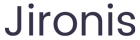2024-09-24 06:01:46
在 Photoshop (PS) 中,调整文本的大小或改变图层内
一、使用文字工具调整数字大小
在 Photoshop 中,首先打开需要编辑的文件。如果你的数字是以文本的形式存在,那么你可以直接使用文字工具进行修改:
- 选择文本工具(T)并点击要编辑的文本层。
- 在顶部选项栏中,你会看到“字体大小”选项。输入你希望的新数字,或者使用上下箭头进行调整。
- 调整完毕后,按下 Enter 确认。
二、使用变换工具调整数字的大小
如果数字是一个图层而不是文本,你将需要使用变换工具来调整其大小:
- 选择要调整的图层。
- 按 Ctrl T(Windows)或 Command T(Mac)来激活变换工具。
- 你可以通过拖动角落的手柄来改变大小,同时按住 Shift 键可以保持纵横比。
- 调整完毕后,按下 Enter 确认。
三、保持设计的一致性
调整数字大小时,也要特别注意整体设计的一致性。例如,确保调整后的数字与其他元素的视觉效果相协调,避免出现失衡的情况。可以考虑调整相关元素的大小以保持设计美感。
四、可能遇到的问题及解决方案
如何确保文本在调整大小后仍然清晰可读?
调整文本大小时,清晰度是一个必须考虑的因素。以下是一些保持清晰度的建议:
- 选择合适的字体:某些字体在放大或缩小时,保留清晰度的能力更强,而有些字体则可能会失去细节。
- 使用矢量文本:确保使用的是文本层而不是光栅图像,这样无论你如何调整大小,文本都会保持清晰。
- 重新渲染内容:如果调整后仍然存在模糊,可以考虑将文本转换为形状(右键点击文本层,选择“转换为形状”),这将使字体成为矢量图形,保持清晰。
调整数字后设计整体感受的变化如何处理?
在调整数字大小的过程中,整体设计的感受也可能发生变化。对于这种情况,可以考虑以下几点:
- 重新评估布局:数字的大小变化可能会影响其他元素的平衡,通过调整整体布局来重新评估设计。
- 色彩调整:如果数字显得突兀,考虑使用色彩来增强其与设计其他部分的联系。
- 多做实验:多尝试不同大小的数字,再结合其他设计元素,找到最和谐的搭配。
如何在设计中利用动态数字效果?
如果你希望使数字在视觉上更具吸引力,可以考虑添加一些动态效果。以下是一些技术:
- 使用渐变色:为数字添加渐变,可以增强视觉冲击力。
- 阴影效果:添加细微的阴影效果,可以让数字看起来更加立体。
- 动画效果:在一些展示材料中,考虑使用 GIF 或视频效果,使数字动态显示,以抓住观众的注意力。
在调整数字大小的同时如何保持设计风格的一致性?
保持设计风格的一致性至关重要。以下是详细的步骤:
- 定义设计风格:在开始设计时定义整体风格,包括字体、颜色和图案。这将使对大小的调整保持一致。
- 创建设计指导原则:为整个项目制定设计指南,包括如何调整大小时仍保持相同的视觉感受。
- 获取反馈:在调整后,寻求反馈以确认设计的一致性,并根据反馈进行调整。